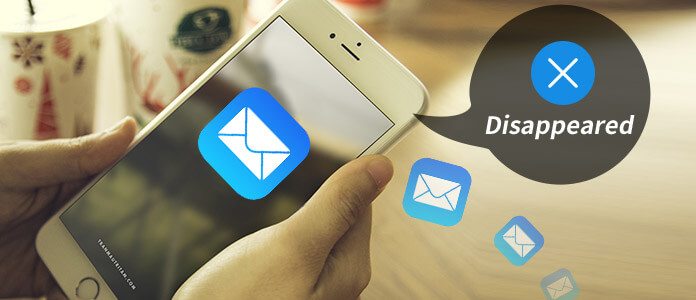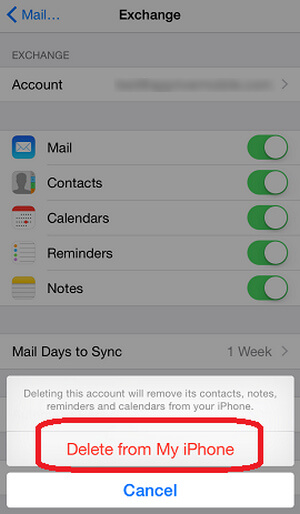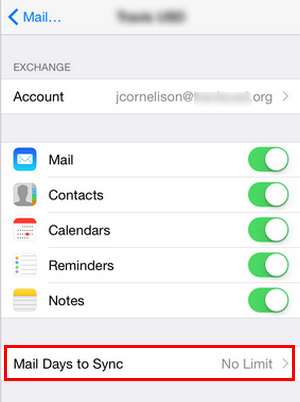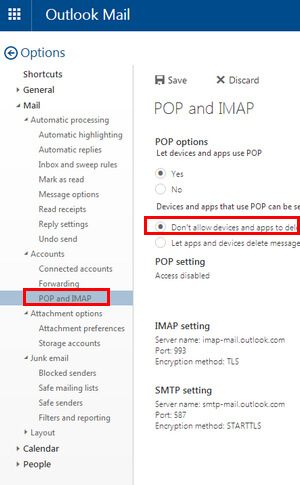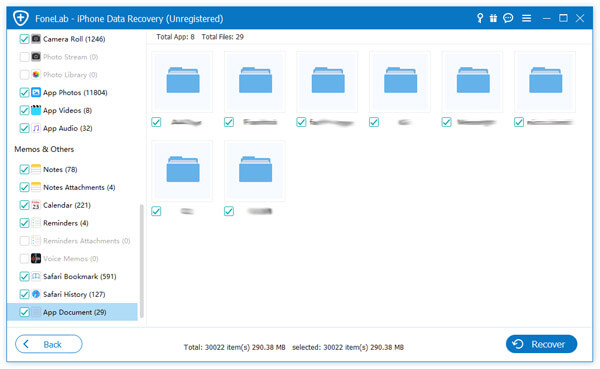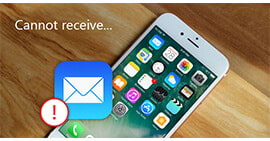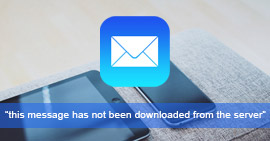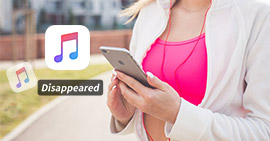Snabba och effektiva lösningar på e-post som försvinner från iPhone
Sammanfattning
E-postmeddelanden försvinner från iPhone? Varför hände det och hur fixar jag det? Om du råkar tappa några viktiga e-postmeddelanden på iPhone, följ detta inlägg och få de snabba och effektiva metoderna för att "e-postmeddelanden försvinner från iPhone".
"Jag har nyligen uppgraderat till en iPhone 6s. Jag har följt instruktionerna för att lägga till mitt Outlook-e-postkonto i iPhone och sedan fått mina e-postmeddelanden. Allt fungerade bra tills för en dag sedan, när jag gick in i e-post-appen och fann att allt e-postmeddelanden är borta. Att få e-post att försvinna från iPhone gör mig inte bra när jag är ute och går. Hur får jag dessa e-postmeddelanden att "fästa" på min iPhone? "
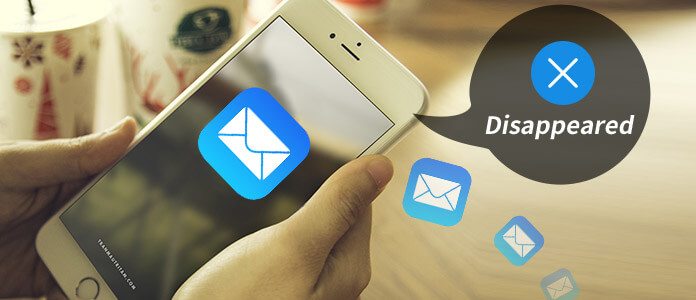
Hur fixar jag e-postmeddelanden som försvinner från iPhone?
Även om e-postmeddelanden först uppfinns på datorn, blir de mer och mer populära på din telefon. Uppenbarligen är det lättare och mer bekvämt att läsa e-postmeddelanden och hantera ditt företag i telefon. Men när du lägger till en annan enhet, som en iPhone, för att få åtkomst till din e-post, kan du stöta på en situation där e-postmeddelanden verkar försvinna. Varför skulle e-postmeddelanden försvinna på din iPhone utan anledning? Och hur åtgärdar du det här problemet? I den följande artikeln kommer jag att lista de vanliga orsakerna och vad jag ska göra åt den.
Varför försvinner e-postmeddelanden från din iPhone-inkorg?
Som en av de mest avancerade digitala enheterna i världen kan iPhone ha en nedbrytning då och då. Faktum är att många möjliga orsaker kan orsaka att e-postmeddelanden försvinner från iPhone. Om du går igenom det här just här är några tips du bör vara uppmärksam på.
1. Systemfel. iPhone-system kraschar ibland, och det kan leda till att vissa dataförluster som e-postmeddelanden försvinner från iPhone. I själva verket är detta en anledning till de flesta av iPhone-problem du kan stöta på.
2. Felaktiga e-postinställningar. iPhone ger dig flera postinställningar för att anpassa Mail-appen, varav vissa kan påverka din inkorg och leda till att e-post försvinner från iPhone.
3. Felkonfigurera POP3 till IMAP. När en mobiltelefon har åtkomst till e-post gör det naturligtvis från din e-postleverantör, men den gör det på ett annat sätt. De flesta e-postprogram som körs på mobila enheter använder ett protokoll som heter IMAP för att få åtkomst till e-post, medan du normalt använder POP3 för att få e-post från datorn. Det är när du använder POP3 att du kan komma i en situation där e-postmeddelanden försvinner från iPhone.
Om du har stött på Ogiltig systemdisk or Dåligt fel på systemkonfig, kan du kontrollera inlägget för att fixa det och återställa dina data.
Effektiva metoder för att fixa e-postmeddelanden som försvinner från iPhone
Efter att ha lärt sig alla orsaker som möjligen är ansvariga för att e-postmeddelanden försvinner från iPhone, blir det lätt att åtgärda det här problemet. Allt du behöver göra är att kontrollera de platser som kan gå fel. Effektiva metoder finns tillgängliga här för att hjälpa dig att enkelt få tillbaka försvunna e-postmeddelanden på iPhone 15/14/13/12/11/XS/XR/X/8/7/6/5.
Lösning 1. Tvinga omstart iPhone för att försvinna e-post tillbaka
De flesta iPhone-systemkrascher kan lösas med en enkel omstart, och det inkluderar även e-postmeddelanden som försvinner från iPhone. Följ stegen nedan för att tvinga om starta om din iPhone, och sedan kan du kolla om de förlorade e-postmeddelandena är tillbaka eller inte.
För iPhone 6 Plus och äldre generationer:
Håll intryckt på strömbrytaren (viloläge / vakna) samt hemknappen på din iPhone i minst 10 sekunder. Detta gör att skärmen blir svart och din telefon startas om. Släpp knapparna eftersom Apple-logotypen kommer att visas på skärmen.
För iPhone 7 / 7 Plus:
Fortsätt hålla Power (Wake / Sleep) såväl som Volumn Down-knapparna i cirka 10 sekunder, vänta tills din iPhone blir svart och sedan visar Apple-logotypen, så kan du släppa knapparna.

Lösning 2. Ta bort och lägg till e-postkonto igen
Om post fortsätter att försvinna efter omstart av kraft, kanske det finns ett fel med e-postkontot. Du kan försöka följa stegen nedan för att lägga till e-postkonto på din iPhone igen och se om det fungerar.
1. Gå till "Inställningar"> "E-post, kontakter, kalendrar", hitta och ange ditt e-postkonto, bläddra ner och välj "Ta bort konto".
2. Gå tillbaka till "E-post, kontakter, kalendrar" och välj "Lägg till konto". Ange din e-postadress och lösenord för att lägga till e-postkonto igen. Gå sedan till din inkorg och se om du kan hitta dina e-postmeddelanden.
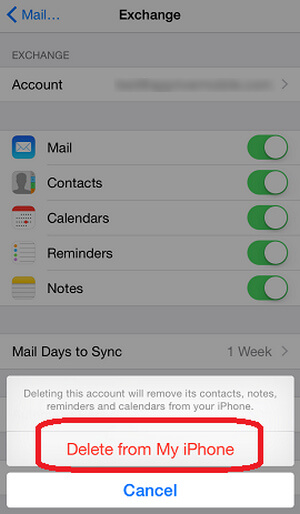
Lösning 3. Ställ e-post som No Limit för att fixa e-post som försvinner fel på iPhone
Inställningarna för synkronisering av e-postdagar kan också göra att e-postmeddelanden försvinner plötsligt från iPhone. Om du tänker hålla dina e-postmeddelanden uppdaterade hela tiden, skulle det vara bättre för dig att ställa e-post som No Limit. Följ stegen nedan:
Gå till "Inställningar"> "E-post, kontakter, kalendrar", tryck på ditt konto och bläddra ner för Maila dagar för att synkronisera. Ställ in det som "No Limit". Efter dessa inställningar kan Mail-appen synkronisera alla dina tidigare e-postmeddelanden och du kan kontrollera alla mottagna e-postmeddelanden i indexrutan då.
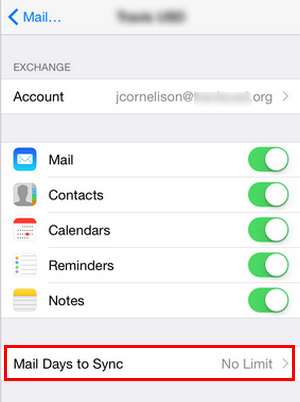
Om du kan inte ta emot några e-postmeddelanden på iPhone, bör du läsa inlägget för att lösa det.
Lösning 4. Ändra e-postinställningar för att lösa POP3- och IMAP-konflikt
Det finns flera sätt att få åtkomst till e-post - logga in på ditt konto via en webbläsare på din dator, använda en app på din smartphone, använda en stationär app som Outlook. Beroende på hur du får åtkomst till din e-post, laddar du ner antingen en kopia av e-postmeddelandet till din enhet och använder den lokalt med ett protokoll som heter POP3 (Post Office Protocol 3), eller så synkroniserar du det med alla dina enheter med ett protokoll som heter IMAP (Internet Message Access Protocol). Normalt använder vi IMAP på iPhone, som helt enkelt gör en kopia utan att ta bort något från servern. Men om du ändrar IMAP till POP3 på iPhone på något sätt kan det vara konflikter när du använder e-app på mobila och stationära nedladdningar också. Så småningom kan det leda till att e-post försvinner fel på iPhone.
För att lösa problemet kan du kontrollera inställningarna på ditt konto. Ta Outlook-post som ett exempel:
1. Klicka på ikonen "Gear" i din brevlåda.
2. Välj "Fler e-postinställningar".
3. Välj "POP och ta bort nedladdade meddelanden" under "Hantera ditt konto".
4. Se till att alternativet "Låt inte ett annat program ta bort meddelanden från Outlook" är valt.
Klicka på "Spara" efter alla inställningar. Då kan du få tillbaka alla e-postmeddelanden från din iPhone-inkorg.
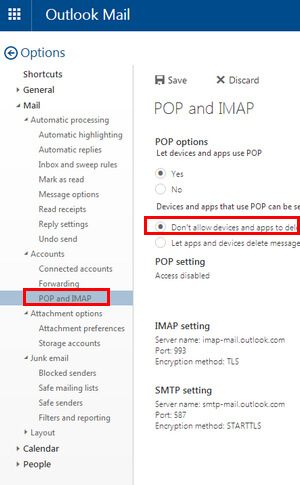
Lösning 5. Fixa e-postmeddelanden som försvinner från iPhone med iPhone Data Recovery tool
Om ovanstående lösningar inte kan lösa ditt problem och du fortfarande vill hitta din e-post, här är det slutliga projektet - iPhone dataåterställningsverktyg - Aiseesoft iPhone Data Recovery.
FoneLab är en perfekt iPhone-återhämtning för iOS-användare. Det kan enkelt återställa iPhone / iPad / iPod på grund av oavsiktlig radering, jailbreak, iPhone-programuppdatering, systemkrasch och så vidare. Det gör att du kan återställa de förlorade eller raderade filerna från iOS-enheten, iTunes-säkerhetskopieringsfil och iCloud-säkerhetskopia. Denna iPhone-dataåterhämtning är säker, pålitlig och enkel att använda.
FoneLab - iPhone Data Recovery för Mac
- Återställa raderade e-postmeddelanden, textmeddelanden, foton, kontakter, anteckningar etc.
- Hämta blockerade iMessage, WhatsApp, Kik, Viber, Line, Messenger-meddelanden.
- Ta bort raderade eller förlorade data från iOS-enhet, iTunes-säkerhetskopia och iCloud-säkerhetskopia.
- Stöd den senaste iOS 17 och kompatibel med iPhone 15/14/13/12/11/X/8/7/6/5/4.
Steg 1. Starta iPhone Data Recovery och anslut din iPhone till din Windows-dator eller Mac via USB. Välj iPhone Data Recovery-funktion på vänster sida av gränssnittet.

Steg 2. Klicka på Start Scan-knappen för att skanna data på din iPhone. Då listas all data som kategorier i den vänstra rutan.

Steg 3. Klicka på App-dokument i slutet av listan och kontrollera det dokument du vill ha. Klicka sedan på Återställ-knappen för att börja återhämta sig. Du kan också hämta meddelanden bilagor, röstmeddelanden, WhatsApp, Kik, Line och Viber meddelanden och bilagor på din iPhone.
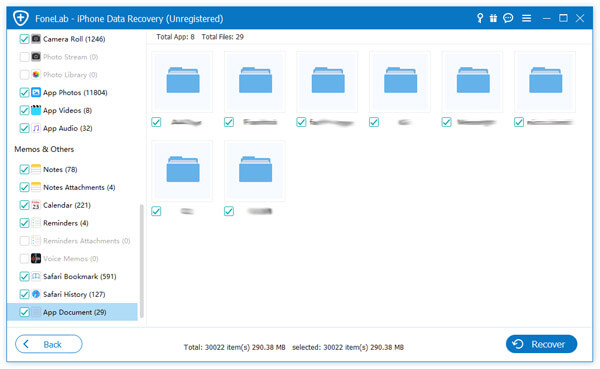
I den här artikeln presenterar vi huvudsakligen alla möjliga metoder du kan använda för att fixa e-postmeddelanden som försvinner från iPhone. Har du fortfarande fler frågor? Lämna gärna dina kommentarer nedan.
Vad tycker du om detta inlägg?
Utmärkt
Betyg: 4.7 / 5 (baserat på 165-betyg)